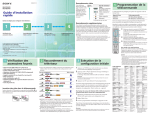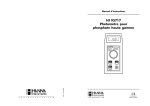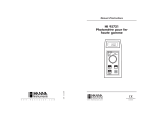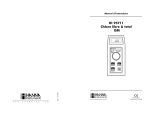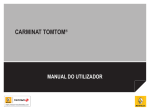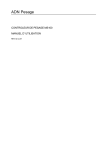Download Manuel d`utilisation GloBuleuxII
Transcript
Manuel d'utilisation GloBuleuxII Version 1.0, 20071023 ● mb : création Contact : Michel Blanc <[email protected]> Dispositif Le GloBuleux II, Globe Fabuleux IIème du nom (en toute modestie) est constitué d'une demi-sphère en pléxiglass (« le globe »), d'un socle, d'un « touchpad » relié au socle et d'un PC permettant le traitement des données des différents capteurs. Le socle du globe contient par ailleurs une partie électronique permettant de gérer la partie « pad ». Le PC est relié à un vidéoprojecteur diffusant les vues de la terre générées par GoogleEarth. Le globe, la Wiimote et le Touchpad peuvent être nettoyés à l'alcool à brûler lorsqu'ils sont éteints. Il est vivement recommandé de ne pas s'asseoir sur l'anneau du socle, et encore moins sur la planchette intégrant le touchpad. Interfaces L'utilisateur peut interagir avec le dispositif par trois interfaces : Toucher du globe Une caméra placée à l'intérieur du globe permet de détecter le doigt d'une personne touchant le globe. Pour que cette interface fonctionne correctement, il est important de respecter les conditions suivantes : 1. le globe doit être correctement éclairé, avec un contraste suffisamment important par rapport à la lumière ambiante, afin que l'ombre puisse se démarquer du reste 2. l'utilisateur doit poser le doigt franchement à l'endroit souhaité, le laisser environ une seconde complètement immobile, et le retirer franchement. Dans le cas contraire, des fausse détections pourraient se produire. Le logiciel gérant la détection est prévu pour s'adapter aux changements de luminosité (dans la mesure ou le contraste reste suffisant pour la detection). Cette adaptation prend environ 3 à 5 secondes. Wiimote La Wiimote (télécommande de Wii) permet de se déplacer sur le globe plus finement qu'avec le doigt. Afin d'être opérationnelle, la Wiimote doit être synchronisée lorsque le dispositif est complètement lancé (voir « Mise en route »). Les boutons de la Wiimote permettent de se rapporcher de la terre (zoom +), s'en éloigner (zoom -), incliner la vue par rapport au globe (inclinaison +/-), effectuer une rotation (1/2) et retrouver le nord. Elles sont résumées ci-dessous : Il ne faut en aucun cas appuyer sur le touche noté [POWER], sous peine de devoir redémarrer complètement le dispositif. A noter : la Wiimote est assez gourmande en piles. Il faudra veiller à éteindre le dispositif en fin de journée. La Wiimote d'éteint automatiquement avec le dispositif. Lors de la synchronisation, le nombre de diodes clignotantes donnent la charge des piles : 1 diode = 25% de charge (4 diodes = 100%, 3 diodes = 75%, etc...). La Wiimote, lorsqu'elle est synchronisée, permet aussi d'effecuer une remise à zéro de l'application, en appyant simultanément sur les boutons [Maison] et [A] : TouchPad Le « TouchPad » est un dispositif réagissant au toucher. Il est rétro-éclairé afin de matérialiser 6 « boutons ». Les « boutons » lumineux sont normalement synchronisés aux menus affichés dans GoogleEarth. En appuyant sur une zone, on sélectionne le menu correspondant dans GoogleEarth. Afin que l'interface fonctionne correctement, il conviendra d'appuyer franchement sur le pad pendant environ ¼ de seconde. Un appui trop long provoquera une double frappe (comme sur un clavier d'ordinateur). Un appui trop court ne sera pas pris en compte. A l'allumage du PC, le dispositif effectue une chenillard (séquence d'affichage lumineux) afin de tester le rétro-éclairage. De même, lorsque les applications graphiques démarrent, un allumage complet est effectué. Mise en route La mise en route du dispositif est simple : 1. allumage du vidéo-projecteur, à la télécommande ou directement par l'appui sur le bouton [power] 2. allumage du PC (gros bouton noir) Après environ 2 minutes, le dispositif doit afficher une image de GoogleEarth en plein écran. Il est alors possible de synchroniser la Wiimote avec le dispositif en appuyant simultanément sur les touches 1 et 2 de la Wiimote. Pendant la synchronisation, les 4 diodes situées sous les boutons clignotent simultanément. Si les diodes redeviennent noires, il est nécessaire de refaire la procédure de synchronisation. Extinction Pour éteindre le dispositif, il suffit d'appuyer une fois sur le gros bouton noir du PC (l'arrêt de la machine est quasiment aussi long que le démarrage). On pourra ensuite éteindre le vidéo projecteur avec la télécommande ou son bouton « power » : appuyer une fois pour demander l'arrêt, et une deuxième fois pour confirmer. Attention : le vidéo-projecteur a besoin de se refroidir par ventilation pendant environ 5 minutes après son extinction. Il conviendra donc de ne pas débrancher le cordon d'alimentation tant que la diode rouge (power) clignote. Il ne faut pas non plus rallumer le vidéo-projecteur tant que le refroidissement n'est pas terminé. En cas de problème ● Le toucher sur le globe ne marche pas 1. vérifier que la luminosité directement projetée sur le globe est correcte par rapport à l'éclairage ambiant en posant une lampe torche sur le globe de : s'il y a déplacement, c'est un problème de contraste lumineux (spots sur globe trop faibles, éclairage ambiant trop fort) 2. dans le cas contraire, remettre à zéro l'application à l'aide de la Wiimote (Cf « Wiimote »), ou, à défaut en appliquant les procédures décrites dans « Extinction » puis « Mise en route ». ● Le toucher sur le touchpad ne marche pas 1. effectuer une remise à zéro, vérifier qu'au redémarrage de l'application le touchpad s'allume. Dans le cas contraire, un diagnostic plus technique est nécessaire 2. si la remise à zéro ne résoud pas le problème ou n'est pas possible, appliquer les procédures décrites dans « Extinction » puis « Mise en route » et vérifier que le touchpad effectue son chenillard au démarrage (Cf « Touchpad »). ● La Wiimote ne se synchonise pas 1. vérifier que les piles soient bonnes (nombre de diodes clignotantes pendant la synchronisation) 2. vérifiez que vous êtes à proximité du PC (max : environ 10 mètres) 3. effectuez un redémarrae complet (« Extinction » puis « Mise en route »). ● GoogleEarth m'affiche l'erreur suivante : 1. vérifiez que le réseau fonctionne 2. si c'est le cas, effectuez une remise à zéro, ou un redémarrage complet ● Ca ne marche pas 1. effectuez une remise à zéro, ou un redémarrage complet